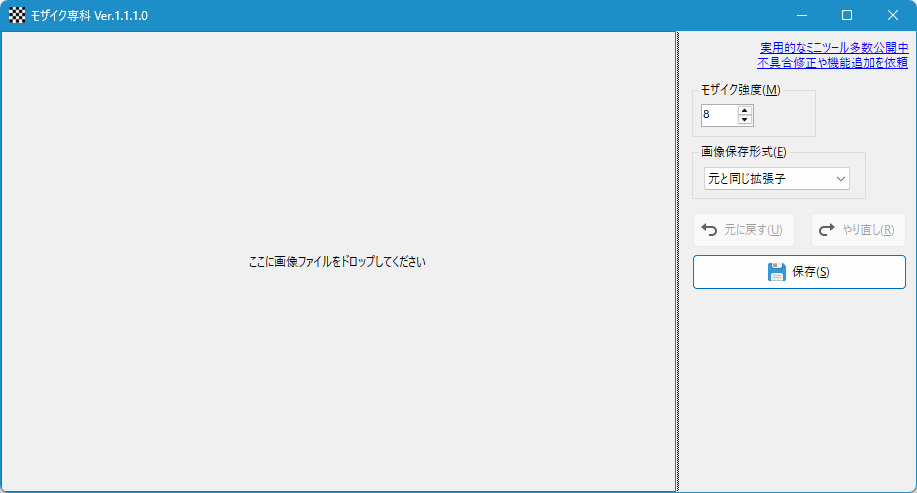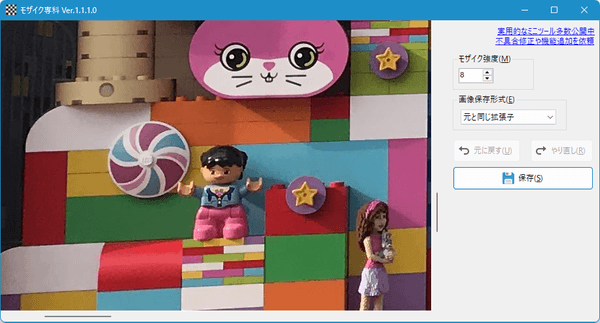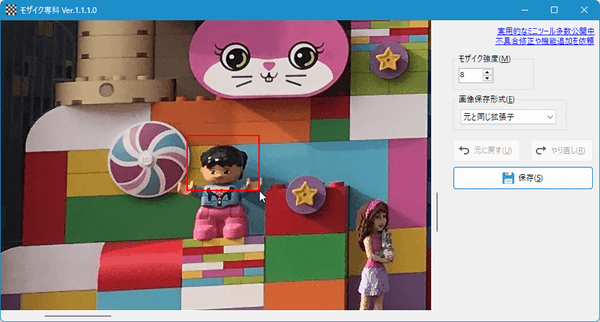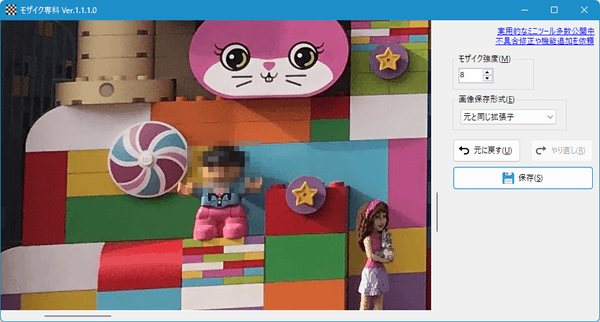ドラッグして範囲選択すると、自動でモザイク加工できるソフトです。
ドラッグ&ドロップで画像を登録し、任意の場所に瞬時にモザイクをかけることができます。
保存フォーマットは JPG / GIF / PNG / BMP / WEBP / HEIF / EMF / EXIF / TIFF から選択可能です。
モザイク専科 の使い方
ダウンロード と インストール
- 提供元サイトへアクセスし、「今すぐダウンロード(ZIP 版)」ボタンをクリックしてダウンロードします。
※ Microsoft Store 版はこちらからダウンロードします。 - ダウンロードした圧縮ファイル(mozaiku111.zip)を展開し、モザイク専科.exe から起動します。
※ 本ソフトはインストール不要で利用できます。
※ 本ソフト起動時に「You must install or update .NET to run this application.」画面が表示される場合は、「Download it now」をクリックして .NET 8.0 Desktop Runtime のダウンロード、インストールが必要です。
使い方
基本的な使い方
- 本ソフトを起動するとメイン画面が表示されます。
画像ファイルをドラッグ&ドロップします。 - 画像ファイルが表示されます。
マウスホイールのスクロールやスライドバーを利用したり、ウィンドウサイズを大きくしたりなどして画像の表示位置を調整します。 - モザイクをかけたい場所へドラッグして範囲選択します。
※ 画面右上から「モザイク強度」を 0 ~ 10 の範囲で選択できます。初期値は 8 です。 - モザイクがかかります。
※ 「元に戻す」ボタンをクリックしてモザイクをかけていない状態に戻して再調整できます。 - 「保存」ボタンをクリックして保存します。
※ 「元と同じ拡張子」プルダウンをクリックして、保存形式を JPG / GIF / PNG / BMP / WEBP / HEIF / EMF / EXIF / TIFF から選択可能です。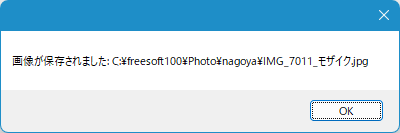
保存完了 - ファイル名の末尾に「_モザイク」が付与される
更新履歴
Version 1.1.1 (2025/03/16)
- インデックスカラー画像で処理が失敗するバグ修正
Version 1.1.0 (2025/03/10)
- 画面 UI を見直し
Version 1.0.0 (2025/02/15)
- 初回リリース
フィードバック
- 機能要望・不具合報告
https://nodakoubou.net/mozaiku.html#irai
ユーザーレビュー
-
まだレビューが投稿されていません。
このソフトの最初のレビューを書いてみませんか?